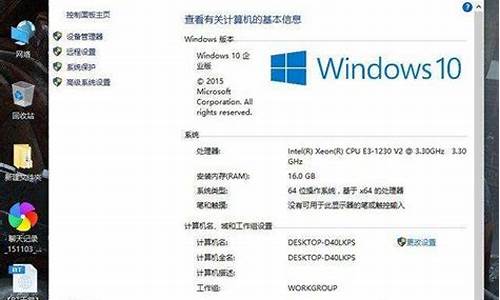电脑的放大镜怎么打开,电脑系统里的放大镜在哪里
1.电脑怎么调出放大镜
2.windows10系统屏幕图像突然变得很大怎么办

1、选择开始按钮-进入控制面板功能中。 2、选择辅助功能选项,进入相关的界面中。 3、这时在左上角就会有放大镜功能,点击放大镜。 4、 可以对放大镜的倍数进行调整,选择合适的倍数供使用。 5、然后在最上方会出现鼠标出现位置的放大图像
电脑怎么调出放大镜
你是否经常遇到网页或电脑页面过大或过小的问题呢?不用担心,本文将为你提供解决方案,让你的浏览体验更加顺畅
通用快捷键无论是在网页还是电脑页面,先按住Ctrl键不放,然后滚动鼠标滑轮。滑轮向前是放大,向后是缩小,方便快捷!
针对网页如果页面需要更大或更小,可以同时按下Ctrl键和+或-号键来放缩页面,马上回到最佳状态!如果想要恢复到100%大小,按下Ctrl+0即可。
针对电脑电脑自带的放大镜功能也来帮忙啦!按下Windows键和+符号键,就可以打开放大镜。根据需要调整大小后,再按下Windows键和-符号键即可恢复原状。
windows10系统屏幕图像突然变得很大怎么办
1、首先在电脑桌面左下角找到开始图标:
2、找到之后点击打开,然后在里面找到运行一栏,一般在右边的最后一行,
3、打开运行,会出现运行小窗口。然后在输入框内,输入英文magnify。{字母不分大小写}
4、输入之后,点击确认。放大镜程序就出现在桌面上了。这时候根据自己的需求来调试放大倍数就可以了。
最近,有位win10系统用户反映,自己在使用电脑的时候,电脑的屏幕突然变得很大,导致自己只能看到一部分,需要通过移动鼠标才能查看到其它地方。这该怎么办呢?接下来,小编就向大家分享windows10系统电脑屏幕图像突然变很大问题的解决方法。
原因分析:
其实屏幕变得这么大是win10系统内自带的“放大镜”功能导致的。该功能对于视力不好的用户来说起到的作用非常大,还有对经常处理文字和数字的用户也是起到的很大的作用,是一种非常实用的工具。我们只要关闭这个功能就能把屏幕还原了。
具体方法:
1、我们把鼠标往开始菜单移,然后点击开始菜单,然后点击“电脑设置”;
2、找到“轻松使用”并点击,然后点击“放大镜”即可;
3、打开放大镜后,我们在“放大屏幕上的内容”下方的“放大镜”开关开闭即可。
以上就是windows10系统屏幕图像突然变很大问题的解决方法介绍了。遇到同样问题的用户,赶紧按照小编的方法操作看看吧!
声明:本站所有文章资源内容,如无特殊说明或标注,均为采集网络资源。如若本站内容侵犯了原著者的合法权益,可联系本站删除。